如果您使用 Git 作为版本控制系统,您可能已经接受了 Git 是一个复杂工具的事实。它是一个很棒的工具,但浏览 Git 仓库可能很麻烦。这就是像 Tig 这样的工具的用武之地。
来自 Tig 帮助文档
Tig 是一个基于 ncurses 的 git(1) 文本模式界面。它主要用作 Git 仓库浏览器,但也可以辅助在块级别暂存更改以进行提交,并充当各种 Git 命令输出的分页器。
这基本上意味着 Tig 提供了一个可以在终端中运行的基于文本的用户界面。Tig 使浏览 Git 日志变得容易,但它的功能远不止在您最近的提交和之前的提交之间跳转。
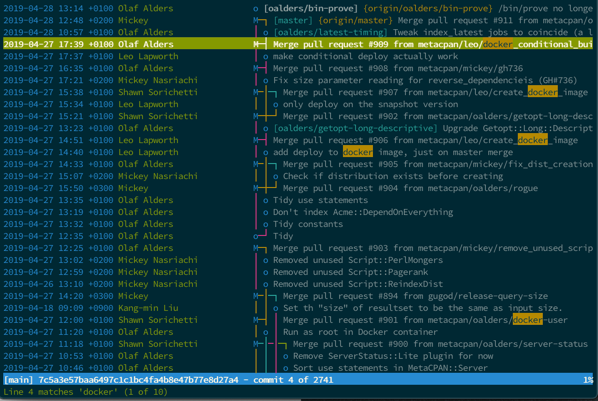
本 Tig 快速入门中的许多示例直接取自其优秀的帮助文档。我强烈建议阅读它以了解更多信息。
安装 Tig
- Fedora 和 RHEL: sudo dnf install tig
- Ubuntu 和 Debian: sudo apt install tig
- MacOS: brew install tig
请参阅官方 安装说明 以获得更多选项。
浏览当前分支中的提交
如果您想浏览当前分支中的最新提交,请输入
tig就是这样。这个三字符命令将启动一个浏览器,您可以在其中浏览当前分支中的提交。您可以将其视为 git log 的包装器。
要导航输出,您可以使用向上和向下箭头键在提交之间移动。按下 Return/Enter 键将打开一个垂直拆分,右侧显示所选提交的内容。您可以继续在左侧的提交历史记录中上下浏览,您的更改将显示在右侧。使用 k 和 j 逐行向上和向下导航,使用 - 和空格键在右侧上下翻页。使用 q 退出右侧窗格。
在 tig 输出上搜索也很简单。在左右窗格上都使用 / 向前搜索,使用 ? 向后搜索。
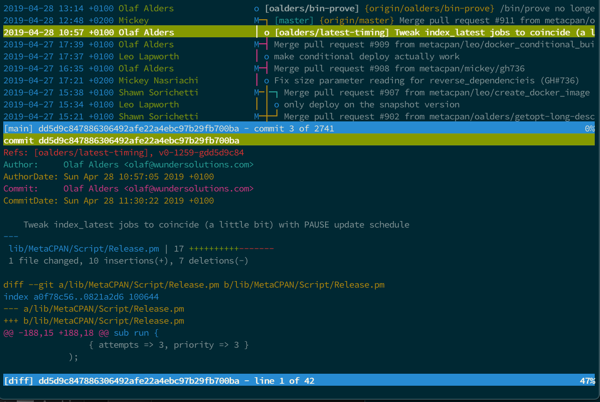
这些足以让您开始导航您的提交。这里有太多的快捷键无法全部介绍,但单击 h 将显示一个帮助菜单,您可以在其中了解其导航和命令选项。您还可以使用 / 和 ? 搜索帮助菜单。使用 q 退出帮助。
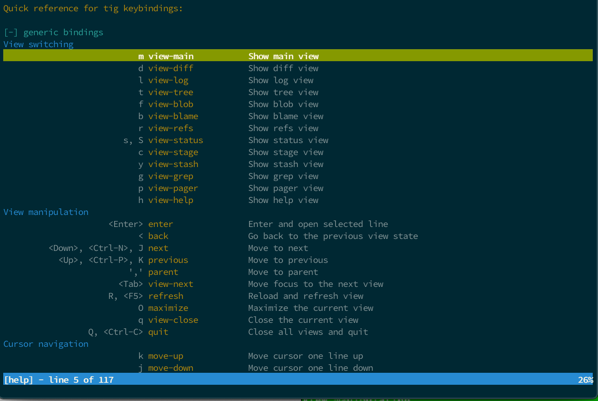
浏览单个文件的修订
由于 Tig 是 git log 的包装器,因此它可以方便地接受可以传递给 git log 的相同参数。例如,要浏览单个文件的提交历史记录,请输入
tig README.md将此与被包装的 Git 命令的输出进行比较,以更清楚地了解 Tig 如何增强输出。
git log README.md要在原始 Git 输出中包含补丁,您可以添加 -p 选项
git log -p README.md如果您想将提交范围缩小到特定日期范围,请尝试类似这样的操作
tig --after="2017-01-01" --before="2018-05-16" -- README.md同样,您可以将其与原始 Git 版本进行比较
git log --after="2017-01-01" --before="2018-05-16" -- README.md浏览谁更改了文件
有时您想找出是谁更改了文件以及原因。命令
tig blame README.md本质上是 git blame 的包装器。正如您所期望的那样,它允许您查看最后编辑给定行的人是谁,并且还允许您导航到引入该行的提交。这有点像 Vim 的 vim-fugitive 插件提供的 :Gblame 命令。
浏览您的暂存区
如果您像我一样,您的暂存区中可能有一堆编辑。很容易忘记它们。您可以通过以下方式查看暂存区中的最新项:
git stash show -p stash@{0}您可以通过以下方式找到第二个最近的项目
git stash show -p stash@{1}等等。如果您可以在需要时记住这些命令,那么您的记忆力比我好得多。
与上面的 Git 命令一样,Tig 使您可以通过简单的调用轻松增强 Git 输出
tig stash尝试在具有已填充暂存区的仓库中发出此命令。您将能够浏览和搜索您的暂存区项目,从而快速概览您为未雨绸缪而保存的所有内容。
浏览您的引用
Git 引用是您提交的某些内容的哈希值。这包括文件和分支。使用 tig refs 命令允许您浏览所有引用并向下钻取到特定的提交。
tig refs完成后,使用 q 返回到上一个菜单。
浏览 git 状态
如果您想查看哪些文件已暂存,哪些文件未跟踪,请使用 tig status,它是 git status 的包装器。
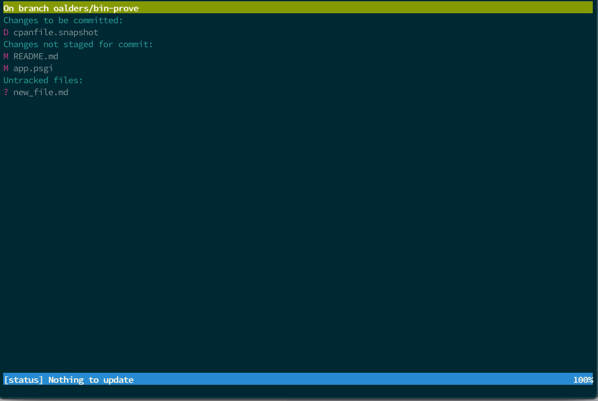
浏览 git grep
您可以使用 grep 命令在文本文件中搜索表达式。tig grep 命令允许您导航 git grep 的输出。例如
tig grep -i foo lib/Bar将导航在 lib/Bar 目录中不区分大小写搜索 foo 的输出。
通过 STDIN 将输出管道传输到 Tig
如果您要将提交 ID 列表通过管道传输到 Tig,则必须使用 --stdin 标志,以便 tig show 从 stdin 读取。否则,tig show 将在没有输入的情况下启动(呈现一个空白屏幕)。
git rev-list --author=olaf HEAD | tig show --stdin添加自定义绑定
您可以使用 rc 文件自定义 Tig。以下是如何根据您的喜好配置 Tig,以添加一些有用的自定义快捷键为例。
在您的主目录中创建一个名为 .tigrc 的文件。在您喜欢的编辑器中打开 ~/.tigrc 并添加
# Apply the selected stash
bind stash a !?git stash apply %(stash)
# Drop the selected stash item
bind stash x !?git stash drop %(stash)运行 tig stash 以浏览您的暂存区,如上所述。但是,在这些绑定到位后,您可以按 a 将暂存区中的项目应用到您的仓库,按 x 从暂存区中删除项目。请记住,您需要在浏览暂存区列表时执行这些命令。如果您正在浏览暂存区项目,请按 q 退出该视图,然后按 a 或 x 以获得您想要的效果。
有关更多信息,您可以阅读有关 Tig 快捷键绑定 的更多信息。
总结
我希望这能帮助您了解 Tig 如何增强您的日常工作流程。Tig 可以做更多强大的事情(例如暂存代码行),但这超出了本文介绍性文章的范围。这里有足够的信息让您入门,但仍有更多内容值得探索。


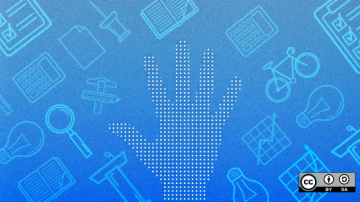




4 条评论